
Η Mozilla άλλαξε ξανά τη σελίδα " Νέα καρτέλα " στον Firefox 57 Quantum, προσθέτοντας μια νέα λειτουργία " Ροή δραστηριότητας ", διευκολύνοντας την πρόσβαση στους ιστότοπους που έχετε αποθηκεύσει ως σελιδοδείκτες και επισκέψεις. Αλλά ο Firefox είναι εξαιρετικά προσαρμόσιμος 3 νέοι τρόποι για να προσαρμόσετε στον Firefox Quantum 3 Νέοι τρόποι να προσαρμόσετε στον Firefox Quantum Ο ανανεωμένος Firefox Quantum προσφέρει μερικούς νέους τρόπους για να το προσαρμόσετε. Δείτε πώς μπορείτε να ανοίξετε τον πίνακα προσαρμογής και να το προσαρμόσετε σύμφωνα με τις προτιμήσεις σας. Διαβάστε περισσότερα και η σελίδα " Νέα καρτέλα " δεν αποτελεί εξαίρεση.
Από προεπιλογή, κάθε φορά που ανοίγετε μια νέα καρτέλα Κάντε οποιαδήποτε καρτέλα νέου φυλλομετρητή πιο χρήσιμη με 5 προσαρμοσμένα εργαλεία Κάντε οποιαδήποτε νέα καρτέλα προγράμματος περιήγησης πιο χρήσιμη με 5 προσαρμοσμένα εργαλεία Η νέα καρτέλα στο πρόγραμμα περιήγησής σας δεν χρειάζεται να είναι χώρος άδειου λευκού χώρου. Αυτά τα χρήσιμα εργαλεία μπορούν να σας βοηθήσουν να προσαρμόσετε τη σελίδα καρτελών για την παραγωγικότητα. Διαβάστε περισσότερα, η ροή δραστηριότητας εμφανίζει τέσσερις ενότητες. Ένα πλαίσιο αναζήτησης στην κορυφή που ακολουθείται από κορυφαίους ιστότοπους (ιστότοποι που επισκέπτεστε πιο συχνά), άρθρα που συνιστώνται από το Pocket και τα σημαντικότερα σημεία, τα οποία είναι ενδιαφέροντα ιστότοπα που επισκεφθήκατε πρόσφατα ή σελιδοδείκτες. Μερικές φορές θα δείτε επίσης αναδυόμενες ενημερώσεις στο κάτω μέρος της νέας καρτέλας από το Mozilla σχετικά με τον Firefox, τον διαδικτυακό πολιτισμό ή το περιστασιακό τυχαίο μίμ.
Μπορείτε να προσαρμόσετε τη σελίδα της νέας καρτέλας του Firefox, αποκρύπτοντας τις ενότητες, κάνοντας κενή τη σελίδα της νέας καρτέλας, αποκρύπτοντας όλες τις ενότητες ή ακόμα και επαναφέροντας την κλασική σελίδα της νέας καρτέλας .
Σήμερα θα καλύψουμε τους διάφορους τρόπους με τους οποίους μπορείτε να προσαρμόσετε τη σελίδα σας στον Firefox, συμπεριλαμβανομένης της χρήσης επεκτάσεων.
Προσαρμόστε τις κορυφαίες τοποθεσίες σας
Στην ενότητα " Κορυφαία sites " στη σελίδα "Νέα καρτέλα" του Firefox εμφανίζονται τα πλακάκια για τους ιστότοπους που επισκέπτεστε πιο συχνά. Μπορείτε να επιλέξετε ποια κεραμίδια θα παραμείνουν και ποια από αυτά θα αφαιρεθούν, αλλάξτε τα ονόματα και τις διευθύνσεις URL για τα κεραμίδια, ακόμα και να αφαιρέσετε έναν ιστότοπο από το ιστορικό περιήγησης.
Μπορείτε να προσαρμόσετε την ενότητα " Κορυφαία sites ", επισημαίνοντας τα κεραμίδια και επεξεργαστείτε τις ιδιότητες των κεραμιδιών. Κάνοντας κλικ σε ένα πλακίδιο ανοίγει ο συγκεκριμένος ιστότοπος στην τρέχουσα καρτέλα. Μπορείτε επίσης να ανοίξετε τις καρτέλες σε ένα νέο παράθυρο ή σε ένα νέο ιδιωτικό παράθυρο.
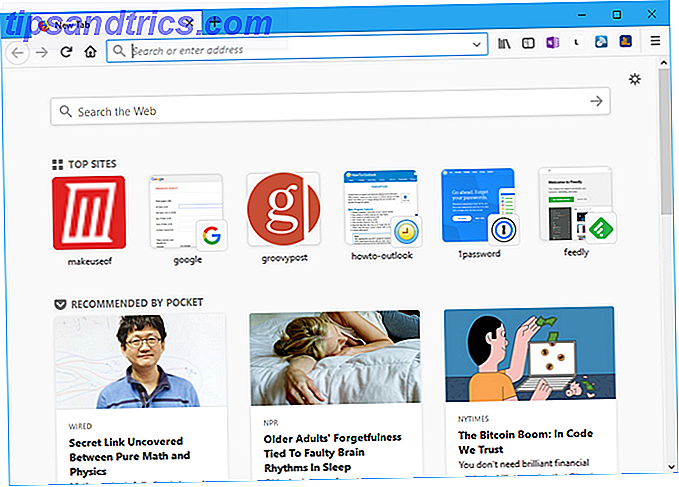
Προσαρμόστε τα κορυφαία πλακάκια ιστοτόπων σας
Κάθε κεραμίδι στην ενότητα Top Sites έχει ένα μενού που σας επιτρέπει να εκτελέσετε ενέργειες σε αυτό το κεραμίδι. Για να αποκτήσετε πρόσβαση στο μενού ενός κεραμιδιού, μετακινήστε το ποντίκι στην επάνω δεξιά γωνία της καρτέλας μέχρι να δείτε έναν κύκλο με τρεις οριζόντιες κουκίδες. Κάντε κλικ στον κύκλο για να ανοίξετε το μενού.
Κάνοντας κλικ σε ένα πλακίδιο ανοίγει ο συγκεκριμένος ιστότοπος στην τρέχουσα καρτέλα. Μπορείτε επίσης να χρησιμοποιήσετε το μενού για άνοιγμα σε νέο παράθυρο ή άνοιγμα σε νέο ιδιωτικό παράθυρο .
Τα κεραμίδια στην ενότητα Top Sites αλλάζουν καθώς επισκέπτεστε ιστότοπους για να σας δείξουμε τους ιστότοπους που επισκέπτεστε πιο συχνά. Για να κάνετε μια κεραμίδα ιστότοπου στην ενότητα Top Sites, ανοίξτε το μενού του κεραμιδιού και επιλέξτε Pin .
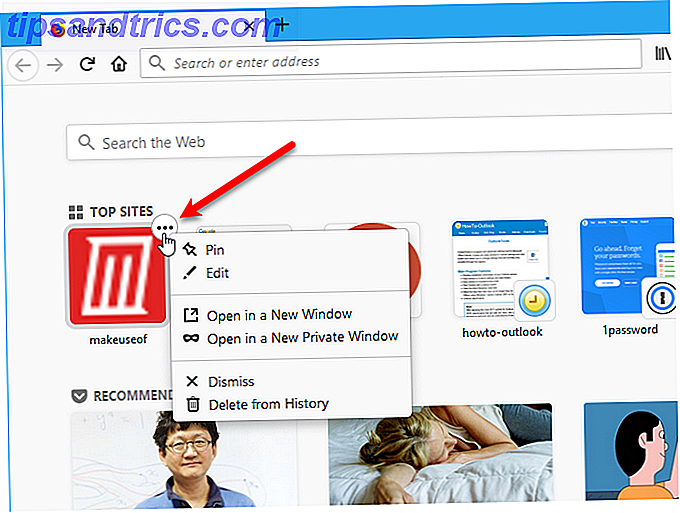
Μπορείτε να αλλάξετε γνώμη σχετικά με έναν ιστότοπο που έχετε συνδέσει και να επιλέξετε Απεμπλοκή από το μενού του κεραμιδιού. Ο ιστότοπος μπορεί να εγκαταλείψει την ενότητα " Κορυφαία sites " ανά πάσα στιγμή όταν έχει αποσυνδεθεί.
Αν δεν θέλετε να εμφανίζεται ένας ιστότοπος στην ενότητα " Κορυφαία sites ", ανοίξτε το μενού για τον ιστότοπο και επιλέξτε Απόρριψη . Για να καταργήσετε τον ιστότοπο από το ιστορικό περιήγησής σας, επιλέξτε Διαγραφή από το Ιστορικό .
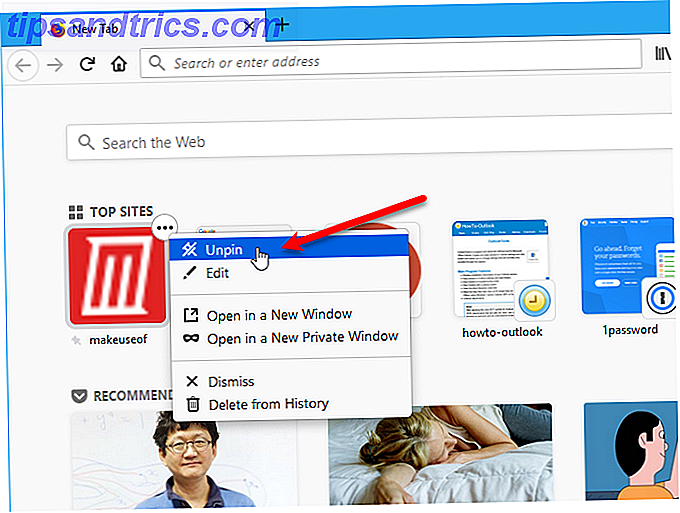
Μπορείτε να αλλάξετε το όνομα και τη διεύθυνση URL για κάθε κεραμίδι. Επιλέξτε Επεξεργασία από το μενού κεραμιδιών, εισάγετε ένα νέο όνομα ή διεύθυνση URL και κάντε κλικ στην επιλογή Αποθήκευση .
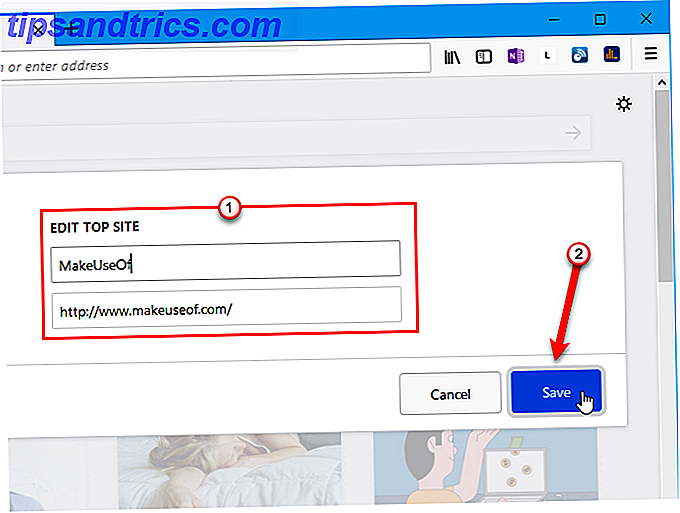
Εμφάνιση περισσότερων ή λιγότερων κορυφαίων ιστότοπων πλακιδίων
Από προεπιλογή, εμφανίζεται μια σειρά πλακιδίων στην ενότητα Top Sites . Ο αριθμός των κεραμιδιών στη σειρά εξαρτάται από το πλάτος του παραθύρου του προγράμματος περιήγησης. Εάν θέλετε περισσότερα κελιά διαθέσιμα στην ενότητα Top Sites, μπορείτε να έχετε δύο σειρές.
Για να εμφανίσετε τη δεύτερη σειρά πλακιδίων, μετακινήστε το ποντίκι στην επάνω δεξιά γωνία της ενότητας Top Sites και κάντε κλικ στον σύνδεσμο Επεξεργασία που εμφανίζεται δίπλα στο εικονίδιο βοήθειας.
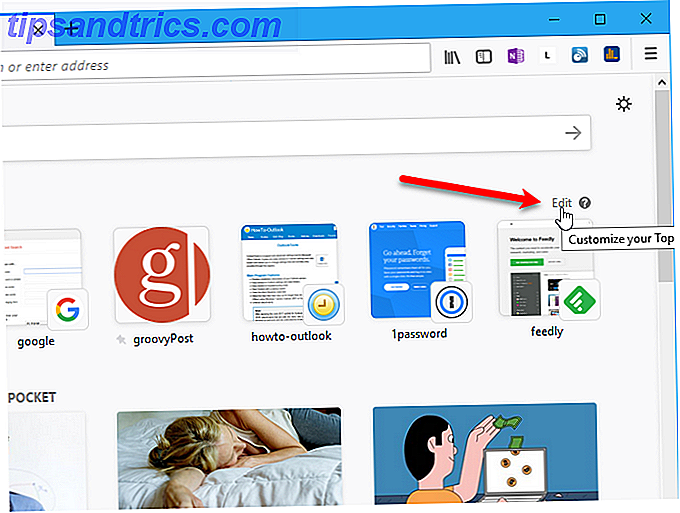
Στη συνέχεια, κάντε κλικ στην επιλογή Εμφάνιση περισσότερων κάτω από τη σειρά των πλακιδίων.
Μπορείτε επίσης να χρησιμοποιήσετε το κουμπί Προσθήκη κάτω από τα κεραμίδια για να προσθέσετε με μη αυτόματο τρόπο έναν ιστότοπο ως κεραμίδι στην ενότητα Top Sites . Καταχωρίστε ένα όνομα και μια διεύθυνση URL για τον νέο ιστότοπο στο παράθυρο διαλόγου που εμφανίζεται και κάντε κλικ στην επιλογή Προσθήκη .
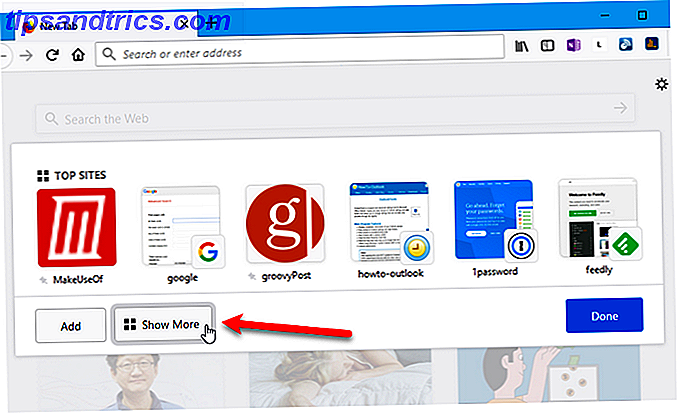
Μια δεύτερη σειρά πλακιδίων προστίθεται. Κάντε κλικ στο κουμπί " Ολοκληρώθηκε" όταν ολοκληρώσετε την επεξεργασία και την προσθήκη ιστότοπων.
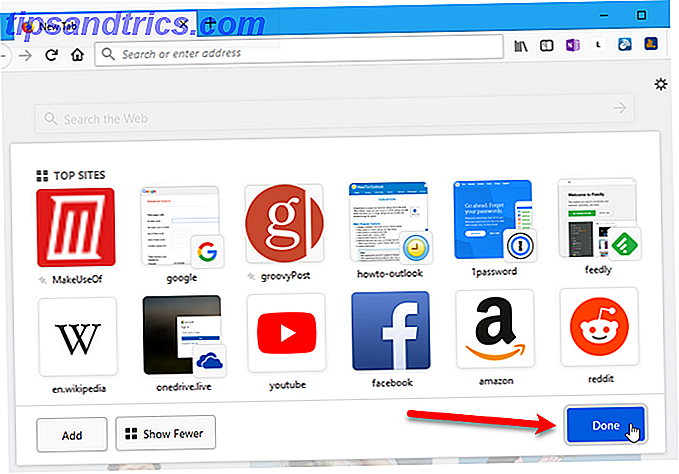
Προσαρμόστε τις συνιστώμενες από πλακίδια τσέπης
Η τσέπη είναι ενσωματωμένη στο Firefox Τα πλεονεκτήματα και τα μειονεκτήματα της τσέπης: Αποθήκευση για αργότερα έναντι σελιδοδεικτών Τα πλεονεκτήματα και τα μειονεκτήματα της τσέπης: Αποθήκευση για αργότερα έναντι σελιδοδεικτών Τόσο οι σελιδοδείκτες του Chrome όσο και το Pocket είναι τέλειοι με τον δικό τους τρόπο. Αλλά γιατί θα επιλέξετε Pocket πάνω από μια υπηρεσία bookmarking; Και με ποιους τρόπους το Pocket υπολείπεται; Διαβάστε περισσότερα και στην ενότητα Συνιστώμενη από την τσέπη στη σελίδα Νέα καρτέλα υπάρχουν κεραμίδια που υποδεικνύουν ιστορίες και άρθρα προς ανάγνωση.
Μπορείτε να προσαρμόσετε τα κεραμίδια στην ενότητα " Προτεινόμενα από την τσέπη " όπως μπορείτε στην ενότητα Top Sites .
@Firefox Δεν είστε σίγουροι για το πώς μπορείτε να βρείτε τον κατάλογο με τις επιλογές Pocket, αλλά μέχρι στιγμής κάνετε κλικ στο .000.
- Buddahfan (@Buddahfan) 26 Νοεμβρίου 2017
Ακριβώς όπως στην ενότητα Top Sites, κάθε κεραμίδι στην ενότητα Recommended by Pocket έχει ένα μενού που σας επιτρέπει να εκτελέσετε ενέργειες σε αυτό το κεραμίδι. Για να αποκτήσετε πρόσβαση στο μενού ενός κεραμιδιού, μετακινήστε το ποντίκι στην επάνω δεξιά γωνία της καρτέλας μέχρι να δείτε έναν κύκλο με τρεις οριζόντιες κουκίδες. Κάντε κλικ στον κύκλο για να ανοίξετε το μενού.
Κάνοντας κλικ σε ένα πλακίδιο ανοίγει αυτή η ιστορία στην τρέχουσα καρτέλα. Μπορείτε επίσης να χρησιμοποιήσετε το μενού για άνοιγμα σε νέο παράθυρο ή άνοιγμα σε νέο ιδιωτικό παράθυρο .
Για να καταργήσετε μια ιστορία από την ενότητα, επιλέξτε Απόρριψη .
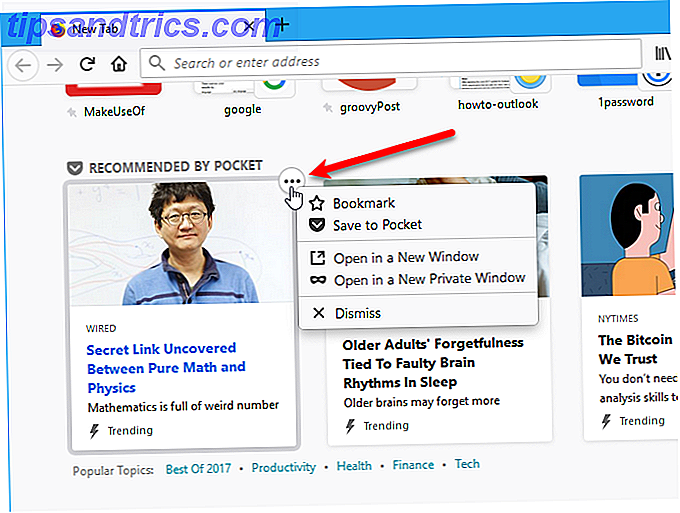
Μπορείτε να προσθέσετε σελιδοδείκτη σε μια ιστορία τσέπη επιλέγοντας Bookmark από το μενού.
Εμφανίζεται ένα αναδυόμενο παράθυρο που σας επιτρέπει να αλλάξετε το όνομα του σελιδοδείκτη, να το τοποθετήσετε σε ένα συγκεκριμένο φάκελο και να προσθέσετε ετικέτες . Οι ετικέτες σάς επιτρέπουν να αναζητήσετε εύκολα τους σελιδοδείκτες σας ακόμα χρησιμοποιώντας τους φακέλους για να οργανώσετε τους σελιδοδείκτες του Firefox; Δοκιμάστε τις ετικέτες ακόμα χρησιμοποιώντας τους φακέλους για να οργανώσετε τους σελιδοδείκτες του Firefox; Δοκιμάστε τις ετικέτες Η επισήμανση των σελιδοδεικτών του Firefox όχι μόνο κάνει ταχύτερη αναζήτηση, αλλά υπάρχουν επιπλέον πλεονεκτήματα για τη χρήση τους. Εδώ είναι μερικοί μεγάλοι λόγοι για να τους δοκιμάσετε, καθώς και πώς να τις δημιουργήσετε. Διαβάστε περισσότερα . Το αναδυόμενο παράθυρο δεν κρεμάει πολύ, αλλά μπορείτε επίσης να επεξεργαστείτε σελιδοδείκτες στην πλευρική γραμμή σελιδοδεικτών Όλα όσα πρέπει να ξέρετε για τη διαχείριση των σελιδοδεικτών Firefox σας Όλα όσα πρέπει να ξέρετε για τη διαχείριση των bookmarks του Firefox Δεν ξέρω για σας, σελιδοδείκτες του προγράμματος περιήγησης σε καθημερινή βάση. Υπάρχουν άνθρωποι εκεί έξω που ισχυρίζονται ότι οι σελιδοδείκτες του προγράμματος περιήγησης έχουν καταστεί άνευ αντικειμένου με την εμφάνιση των online bookmarking, κοινωνικών ... Διαβάστε περισσότερα.
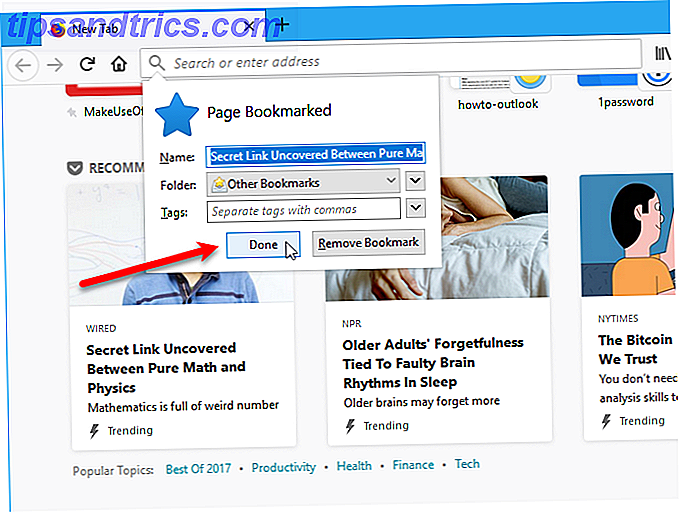
Εάν επιλέξετε Αποθήκευση σε τσέπη από το μενού κεραμιδιών, εμφανίζεται ένα αναδυόμενο παράθυρο που ζητάει να συνδεθείτε, αν δεν το έχετε ήδη. Κάντε κλικ στην επιλογή Σύνδεση για να συνδεθείτε στο λογαριασμό σας και να αποθηκεύσετε το άρθρο.
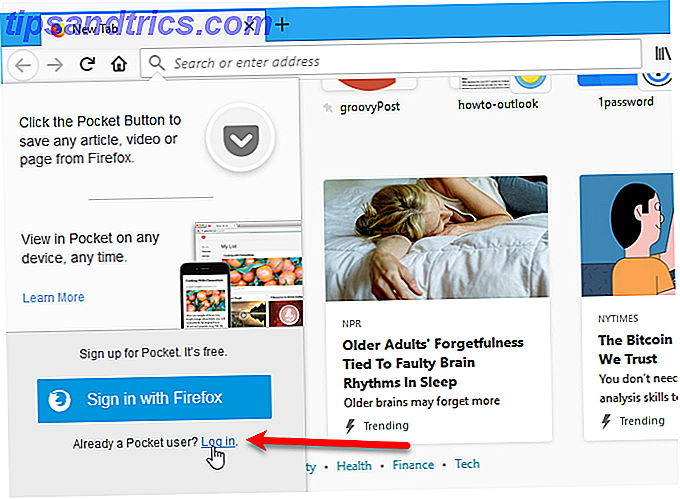
Προσαρμόστε τα Πλακάκια Στιγμιότυπων
Η ενότητα " Στιγμιότυπα " στη σελίδα " Νέα καρτέλα " του Firefox περιλαμβάνει κελιά με συνδέσμους σε ιστότοπους που επισκεφθήκατε πρόσφατα ή σε σελιδοδείκτες. Αυτό είναι διαφορετικό από την ενότητα " Κορυφαία sites " επειδή παρέχει ιστότοπους που επισκέφθηκαν πρόσφατα ή σελιδοδείκτες, και όχι αυτούς που επισκέπτεστε συχνότερα.
Το μενού σε κάθε κεραμίδι στην ενότητα Χαρακτηριστικά είναι το ίδιο με το μενού που υπάρχει στα πλακάκια στην ενότητα Συνιστώμενη από την τσέπη και οι επιλογές λειτουργούν με τον ίδιο τρόπο.
Υπάρχει μια πρόσθετη επιλογή στο μενού κεραμιδιών στην ενότητα Σημαντικά στοιχεία . Επιλέξτε Διαγραφή από το Ιστορικό για να καταργήσετε τον ιστότοπο από το ιστορικό περιήγησής σας. Αυτό είναι το ίδιο με την επιλογή Διαγραφή από το ιστορικό στα πλακάκια Top Sites .
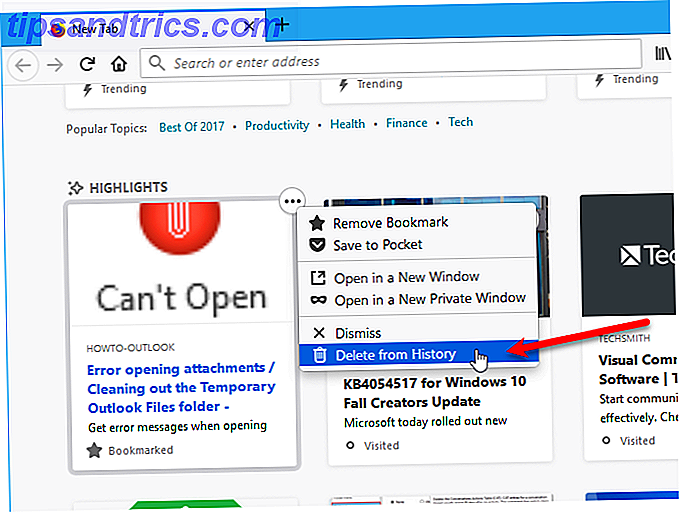
Κλείστε τα αποσπάσματα Mozilla
Περιστασιακά, θα δείτε τα αποσπάσματα στο κάτω μέρος της σελίδας " Νέα καρτέλα ". Αυτές είναι ενημερώσεις σχετικά με τον Firefox, ενδιαφέροντα στοιχεία σχετικά με τον διαδικτυακό πολιτισμό ή ένα τυχαίο μίμ.
Αυτά δεν μπορούν να προσαρμοστούν. Το μόνο που μπορείτε να κάνετε είναι να τους κρύψετε, το οποίο συζητάμε στο επόμενο τμήμα.
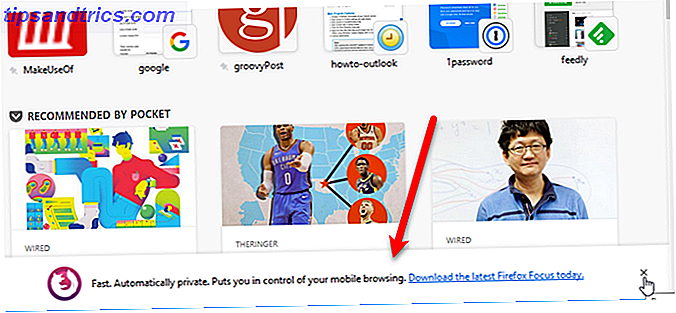
Απόκρυψη τμημάτων της σελίδας της νέας καρτέλας
Αν δεν θέλετε να δείτε συγκεκριμένες ενότητες στη σελίδα " Νέο αρχείο " του Firefox, μπορείτε να τις αποκρύψετε.
Η οθόνη Quantum "νέας καρτέλας" του Firefox αρπάζει την εστίασή μου και μου αποσπά την προσοχή. Πρέπει να απενεργοποιήσω όλες τις συστάσεις και τις καλύτερες στιγμές.
- James Watt (@Gtwy) 14 Δεκεμβρίου 2017
Κάντε κλικ στο εικονίδιο με το γρανάζι στην επάνω δεξιά γωνία της σελίδας " Νέα καρτέλα ".
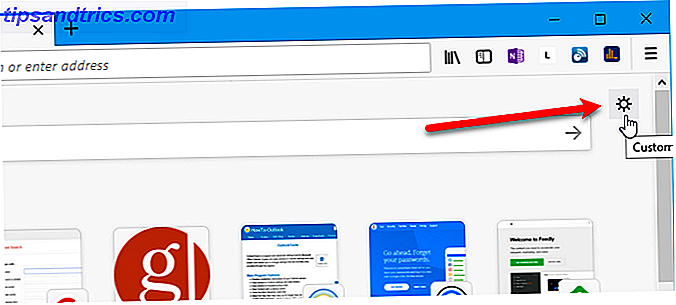
Στο παράθυρο " Προτιμήσεις νέας καρτέλας", καταργήστε την επιλογή των ενοτήτων που δεν θέλετε να δείτε στη σελίδα " Νέα καρτέλα ". Είναι κρυμμένα αμέσως.
Κάντε κλικ στην επιλογή Τέλος ή κάντε κλικ στο κουμπί Χ στην επάνω δεξιά γωνία του παραθύρου για να το κλείσετε.
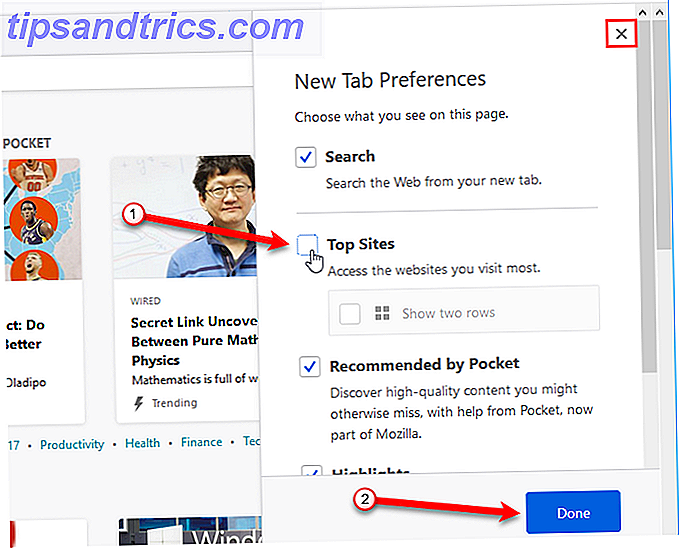
Εάν αποκρύψετε όλες τις ενότητες, θα καταλήξετε σε μια κενή σελίδα της νέας καρτέλας, εκτός από το εικονίδιο με το γρανάζι.
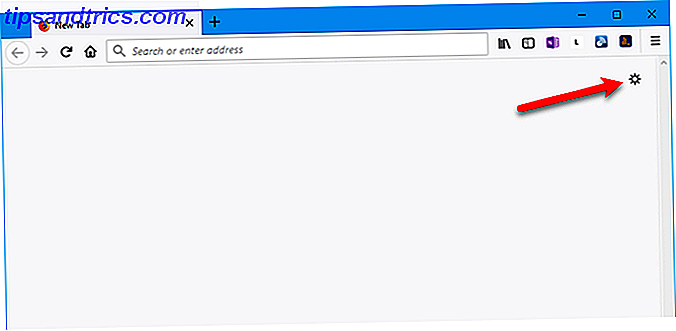
Ενεργοποιήστε τη σελίδα της νέας καρτέλας Classic του Firefox
Εάν δεν σας αρέσει η ανανεωμένη σελίδα της νέας καρτέλας στο Firefox 57 Quantum, μπορείτε να ενεργοποιήσετε την κλασική σελίδα του Firefox New Tab, η οποία περιελάμβανε ένα πλαίσιο αναζήτησης και κορυφαίες τοποθεσίες σε μεγαλύτερα πλακάκια από το νέο τμήμα Top Sites. Η μέθοδος που θα σας δείξουμε είναι διαθέσιμη από τη σύνταξη αυτού του άρθρου. Ωστόσο, οι ρυθμίσεις στη σελίδα προχωρημένων ρυθμίσεων του Firefox δεν είναι εγγυημένες ότι θα παραμείνουν διαθέσιμες.
Για να επιστρέψετε στην κλασική σελίδα της νέας καρτέλας, ανοίξτε τον Firefox, πληκτρολογήστε about: config στη γραμμή διευθύνσεων και πατήστε Enter .
Θα δείτε ένα προειδοποιητικό μήνυμα ότι μπορεί να ακυρώσετε την εγγύησή σας. Αν δεν θέλετε να βλέπετε αυτήν την προειδοποίηση κάθε φορά που έχετε πρόσβαση στη σελίδα προχωρημένων ρυθμίσεων, επιλέξτε το πλαίσιο Προβολή της προειδοποίησης επόμενης ώρας .
Για να συνεχίσετε, κάντε κλικ στην επιλογή Αποδέχομαι τον κίνδυνο .
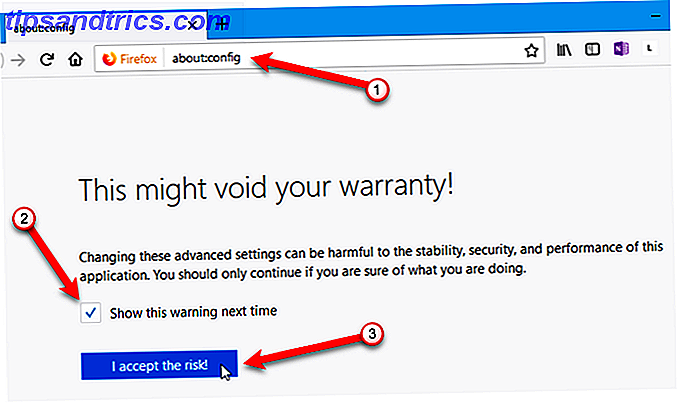
Αρχίστε να πληκτρολογείτε το browser.newtabpage.activity-stream.enabled στο πλαίσιο αναζήτησης . Όταν δείτε τη ρύθμιση στη λίστα, κάντε διπλό κλικ για να αλλάξετε την τιμή της σε τιμή false .
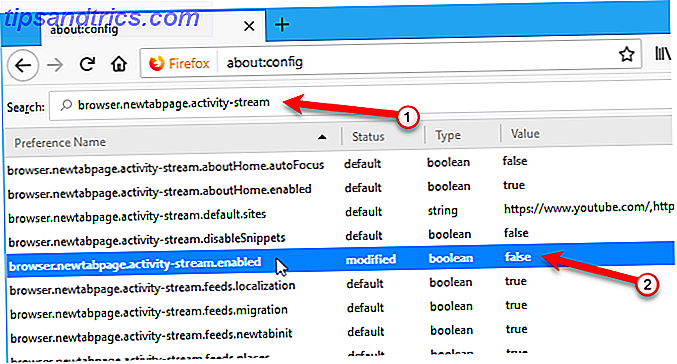
Την επόμενη φορά που θα ανοίξετε μια νέα καρτέλα, θα δείτε την κλασική σελίδα της νέας καρτέλας με μεγάλα πλακάκια που δείχνουν τους ιστότοπους που επισκέπτεστε συχνότερα.
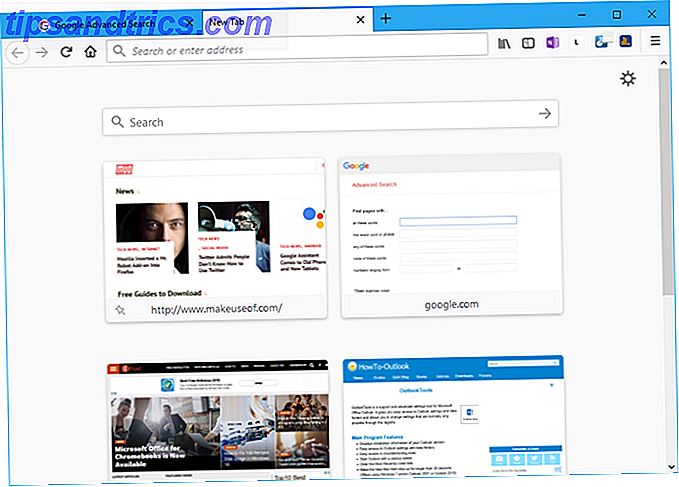
Το εικονίδιο με το γρανάζι στην επάνω δεξιά γωνία της σελίδας " Νέα καρτέλα " παρέχει πρόσβαση σε διαφορετικά στοιχεία ελέγχου καρτέλας "Νέα καρτέλα" .
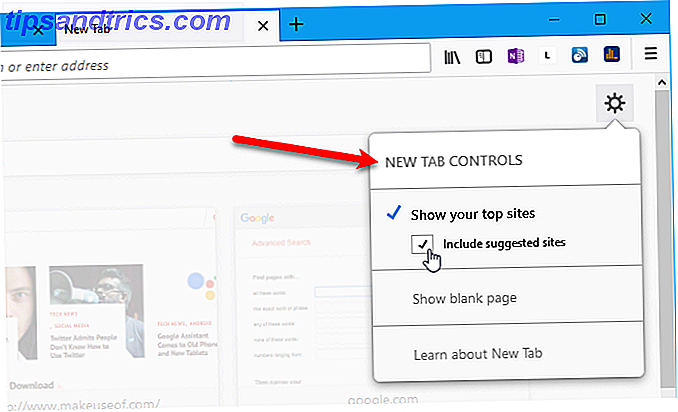
Αλλάξτε τη σελίδα της νέας καρτέλας χρησιμοποιώντας ένα πρόσθετο
Μπορείτε επίσης να χρησιμοποιήσετε πρόσθετα για να αλλάξετε τη λειτουργικότητα της σελίδας της νέας καρτέλας 10 τρόποι για να κάνετε τη σελίδα σας στον νέο ιστότοπο Firefox Gorgeous 10 τρόποι για να κάνετε τη σελίδα σας στον νέο ιστότοπο Firefox Gorgeous Αν ψάχνετε για ένα μοναδικό αλλά και χρήσιμο αντικατάσταση για τη νέα καρτέλα του Firefox και, στη συνέχεια, κάντε μια ματιά σε αυτές τις 10 εξαιρετικές επιλογές. Αυτές οι επεκτάσεις λειτουργούν μαζί με την ομορφιά. Διαβάστε περισσότερα ή επεκτείνετε το. Ωστόσο, μερικές από τις επεκτάσεις που αναφέρονται σε αυτό το άρθρο δεν λειτουργούν στο Quantum του Firefox. Ακολουθούν μερικά πρόσθετα πρόσθετων σελίδων της νέας καρτέλας που δουλεύουν στο Quantum.
- Κατάργηση νέας καρτέλας: Αυτό το πρόσθετο επαναφέρει τη δυνατότητα αλλαγής της σελίδας που εμφανίζεται κατά το άνοιγμα μιας νέας καρτέλας, επιτρέποντάς σας να έχετε μια διαφορετική σελίδα αρχικής σελίδας και νέας καρτέλας .
- Ιστοσελίδα νέας καρτέλας: Αυτό το πρόσθετο φορτώνει την αρχική σας σελίδα όταν ανοίγετε μια νέα καρτέλα. Αυτό είναι πρακτικό εάν θέλετε να χρησιμοποιήσετε την ίδια σελίδα με την Αρχική σελίδα σας και τη σελίδα της Νέας καρτέλας . Αν έχετε πολλές αρχικές σελίδες, επιλέγεται η πρώτη από τη λίστα.
- Σελίδα προσαρμοσμένης νέας καρτέλας: Αυτό το πρόσθετο σάς επιτρέπει να ορίσετε μια προσαρμοσμένη διεύθυνση URL για τη σελίδα " Νέα καρτέλα " χωρίς να αλλάξετε το περιεχόμενο της γραμμής διευθύνσεων. Αυτό επιτρέπει στον δρομέα να παραμείνει εστιασμένη στη γραμμή διευθύνσεων. Μπορείτε να ξεκινήσετε την πληκτρολόγηση για να κάνετε αναζήτηση ή να πλοηγηθείτε σε διαφορετική διεύθυνση URL αμέσως μετά το άνοιγμα μιας νέας καρτέλας.
Τι υπάρχει στη σελίδα της νέας σας καρτέλας;
Υπάρχουν πολλές δυνατότητες για τη δημιουργία μιας χρήσιμης σελίδας της νέας καρτέλας, η οποία σας βοηθά να πετάτε αποτελεσματικά. Αναζητήστε νέα σελίδα καρτέλας στον ιστότοπο πρόσθετων του Firefox και δοκιμάστε άλλα πρόσθετα.
Μόλις ανοίξετε πολλές καρτέλες, υπάρχουν διάφοροι απίστευτα χρήσιμοι τρόποι για να διαχειριστείτε πολλαπλές καρτέλες στο Firefox 12 Απίστευτα χρήσιμοι τρόποι για τη διαχείριση πολλαπλών καρτελών στον Firefox 12 Απίστευτα χρήσιμοι τρόποι για τη διαχείριση πολλών καρτελών στον Firefox Όλοι χρειαζόμαστε μια επέκταση (ή δέκα!) να παλεύουν τις καρτέλες του προγράμματος περιήγησης σε υποβολή χωρίς κόπο. Ιδιαίτερα εσύ, εσύ ο τσαμπιάρης. Διαβάστε περισσότερα .
Πώς χρησιμοποιείτε τη σελίδα "Νέα καρτέλα"; Βρήκατε άλλα πρόσθετα για να κάνετε τη σελίδα σας New Tab Firefox πιο χρήσιμη ή ελκυστική; Μοιραστείτε τις σκέψεις και τις ιδέες σας μαζί μας στα παρακάτω σχόλια.



